3 sfaturi pentru editarea fișierului PHP de căutare în WordPress
Publicat: 2022-09-22Dacă doriți să schimbați modul în care arată rezultatele căutării în WordPress, trebuie să editați fișierul search.php. Acest lucru se poate face accesând Aspect > Editor. Odată ce vă aflați în editor, găsiți fișierul search.php din partea dreaptă. Faceți clic pe el pentru a-l deschide. Acum puteți începe să editați codul pentru a schimba modul în care arată rezultatele căutării. De exemplu, puteți modifica numărul de rezultate care apar pe fiecare pagină sau puteți modifica modul în care sunt afișate rezultatele. După ce ați terminat de făcut modificările, faceți clic pe butonul Actualizare fișier pentru a salva modificările. Noua ta pagină cu rezultatele căutării va fi acum live pe site-ul tău!
Pentru a personaliza aspectul rezultatelor căutării WordPress, pur și simplu utilizați un plugin precum SearchWP. Veți avea control complet asupra modului în care funcționează căutarea pe site-ul dvs. odată ce SearchWP a fost instalat. Paginile pot fi excluse din rezultatele căutării, afișate în modul live, iar altele pot fi prioritizate în funcție de relevanța lor. Pluginul SearchWP Live Ajax Search vă permite să afișați rezultatele căutării site-ului WordPress în modul live folosind browser-ul web. Odată ce instalați acest plugin, rezultatele căutării tuturor formularelor de căutare anterioare de pe site-ul dvs. vor apărea automat. Vom analiza mai multe opțiuni de personalizare pentru pagina dvs. cu rezultatele căutării în paragrafele următoare. Puteți crea cu ușurință coduri scurte de index WordPress folosind pluginul SearchWP.
Vizitatorii vor putea căuta galerii, tabele și orice altceva afișat folosind coduri scurte pe site-ul dvs. În plus, poate doriți să prioritizați rezultatele căutării. Pentru a face acest lucru, trebuie mai întâi să descărcați extensia Comanda rezultate personalizate. Când este activat, WordPress va găsi potriviri parțiale atunci când folosește căutarea fuzzy atunci când termenii de căutare nu dau rezultate. Puteți face simplu pentru vizitatori să găsească ceea ce caută folosind această funcție. Dacă bifați o casetă în SearchWP, nu este necesară nicio codificare pentru a activa căutarea neclară. În acest articol, veți învăța cum să personalizați aspectul paginii dvs. cu rezultatele căutării WordPress .
Cum să editați pagina cu rezultatele căutării Elementor
Dacă doriți să editați pagina cu rezultatele căutării în Elementor, puteți face acest lucru accesând editorul Elementor și făcând clic pe pictograma de căutare din bara laterală. De acolo, puteți edita pagina cu rezultatele căutării adăugând sau eliminând elemente, schimbând aspectul și multe altele.
Șablon de pagină cu rezultatele căutării WordPress
Șablonul de pagină cu rezultatele căutării WordPress este o modalitate excelentă de a îmbunătăți funcționalitatea de căutare a site-ului dvs. WordPress. Acest șablon vă permite să personalizați aspectul paginii cu rezultatele căutării și, de asemenea, vă permite să adăugați cod personalizat pentru a îmbunătăți rezultatele căutării.
Șablonul de căutare și șablonul de pagină, pe lângă șablonul de căutare și șablonul de pagină, sunt componente esențiale ale oricărei teme WordPress. Cele două tipuri de cod sunt ambele extrem de simplu de învățat, cu propriile lor căi distincte. Pentru a încheia bucla, vom folosi o instrucțiune IF ca bază pentru search.php. Acest marcaj este responsabil pentru crearea aspectului paginii cu rezultatele căutării pe baza rezultatelor pe care le vedeți. Dacă tema dvs. nu include un searchform.php, WordPress va afișa formularul de căutare folosind propriul său marcaj. Pe lângă fișierul content-page.html, vom plasa conținutul buclei de pagină în interior. Fișierul content-single.php este o versiune redusă care nu include toate metadatele asociate postărilor.
Pluginul paginii cu rezultatele căutării WordPress
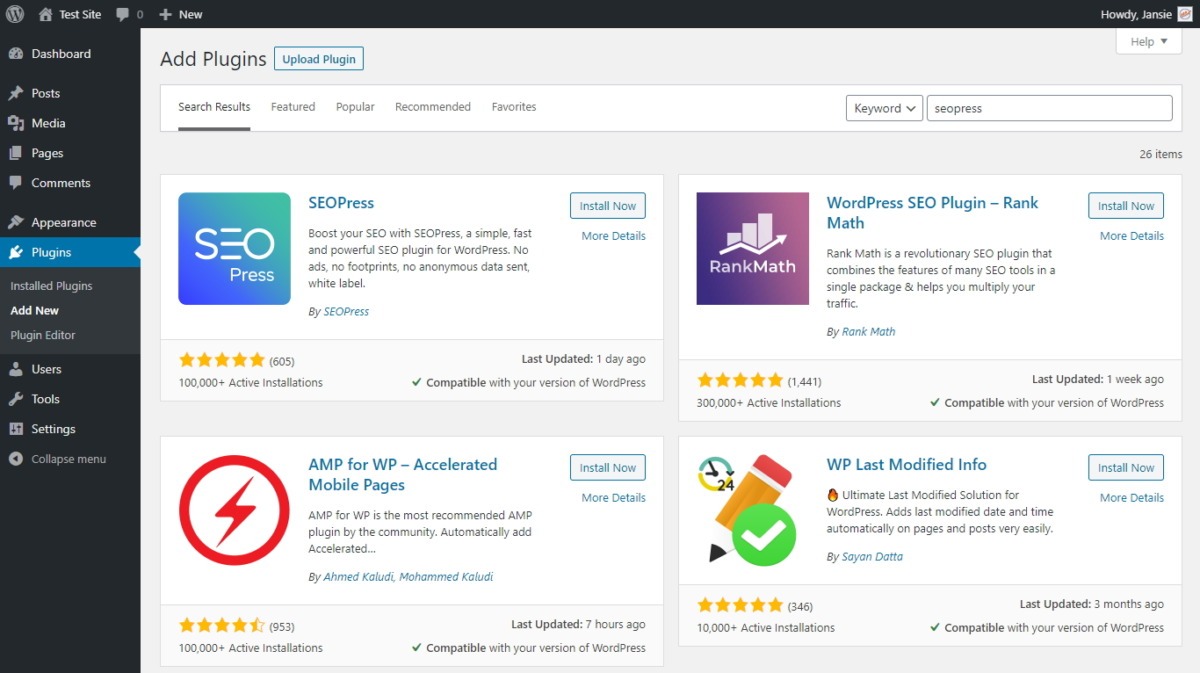 Credit: minibigthing.com
Credit: minibigthing.comExistă multe pluginuri diferite pentru paginile cu rezultatele căutării WordPress disponibile. Unele sunt concepute pentru a îmbunătăți pagina cu rezultatele căutării pentru teme specifice, în timp ce altele sunt mai generale. Alegeți un plugin care se potrivește nevoilor dvs. și instalați-l.
Url paginii cu rezultatele căutării WordPress
Adresa URL a paginii cu rezultatele căutării WordPress este adresa URL care este utilizată pentru a accesa pagina cu rezultatele căutării WordPress. Această adresă URL poate fi găsită în panoul de administrare WordPress sub Setări > Legături permanente.
Nu este recomandat ca URL-urile de căutare WordPress să fie folosite de utilizator în acest moment. În acest tutorial, vom analiza cum să îmbunătățim adresa URL a paginilor de căutare WordPress în scopuri SEO. Pentru a începe această lecție, va trebui să editați fișierele URL ale paginii de căutare WordPress. Copierea și inserarea codului nostru este un loc minunat de a începe dacă nu ați făcut-o deja. Cum pot schimba adresa URL implicită de căutare în WordPress? Fișierul de funcții sau fișierul.htaccess poate fi folosit pentru a schimba adresa URL de căutare. Următorul cod poate fi copiat și lipit în fișierul functions.php. Nu uitați să salvați modificările.

Publicarea noii pagini de căutare WordPress
Trebuie să publicați site-ul și să lansați noile pagini de căutare de îndată ce faceți modificările. Selectați fila Căutare din meniul Setări din zona de administrare WordPress. Introduceți noile slug-uri în câmpul slug-uri noi, apoi atingeți butonul Actualizare pagini de căutare. Dacă doriți să păstrați slug-urile anterioare pe pagina de căutare, debifați caseta Utilizați slug-uri noi.
Personalizați pagina cu rezultatele căutării Woocommerce
Pagina cu rezultatele căutării poate fi personalizată în mai multe moduri. Pagina implicită cu rezultatele căutării arată 10 produse pe pagină, dar acest lucru poate fi schimbat în setările WooCommerce. Produsele pot fi sortate după relevanță, dată, preț sau popularitate. Numărul de produse pe pagină poate fi, de asemenea, modificat.
Pagina cu rezultatele căutării WooCommerce are un impact asupra modului în care clienții interacționează cu platforma. Când un utilizator este tratat mai favorabil de către o companie, el sau ea va fi mai fericit, iar ratele de conversie vor crește. Puteți personaliza pagina cu rezultatele căutării în WooCommerce în două moduri. De asemenea, puteți edita fișierul search.php sau utilizați pluginul WooCommerce Product Table. Puteți crea o căutare live bazată pe tabel cu WooCommerce Product Table. Dacă includeți o secțiune de adăugare în coș pe pagina cu rezultatele căutării, vă puteți asigura că clienții au opțiunea de a adăuga produse direct în coșul lor. Nu trebuie să setați un anumit număr de produse într-un tabel atunci când utilizați încărcare leneră.
Cu toate acestea, în anumite privințe, modifică logica algoritmului de căutare. Secțiunea Comenzi tabel din pagina cu rezultatele căutării poate fi folosită pentru a afișa filtrele de produse. Filtrele pot fi aplicate coloanelor din tabelul dvs. sau puteți crea propriile dvs. Folosind YITH WooCommerce Ajax Search, o casetă de căutare simplă cu rezultate rapide este furnizată într-un plugin ușor de utilizat. În funcție de conținutul site-ului dvs., Doofinder pentru WooCommerce poate produce rezultate rapide și precise. FiboSearch (Ajax Search for WooCommerce) permite utilizatorilor să-și accelereze procesul de căutare, crescând în același timp vânzările, oferind sugestii în timp real. Products Filter este un plugin de căutare de produse WooCommerce care permite utilizatorilor să filtreze produsele pe baza categoriilor, atributelor, etichetelor, taxonomiilor personalizate și prețurilor. Experiența clienților și veniturile din vânzări sunt două dintre cele mai importante aspecte ale oricărei companii. Chiar și detaliile mici, cum ar fi pagina cu rezultatele căutării, de exemplu, pot face sau distruge afacerea dvs. online.
Cum personalizez rezultatele căutării în WordPress?
Nu este nevoie să utilizați un plugin pentru a vă personaliza pagina cu rezultatele căutării WordPress, deoarece este la fel de simplu. Site-ul dvs. web va fi deservit mai bine de căutarea WordPress cu ajutorul acestui plugin, care este simplu de utilizat și flexibil. Veți fi complet responsabil de modul în care funcționează căutarea site-ului dvs. după instalare și îl puteți personaliza cu ușurință.
Funcția de căutare Woocommerce
Dacă nu ești sigur cum să faci asta, site-ul WooCommerce are un ghid util. Odată activat, puteți începe să introduceți termenii de căutare, iar paginile relevante vor apărea în rezultatele căutării pe măsură ce introduceți termeni legați de anumite produse. Dacă doriți să excludeți un produs de la căutarea, puteți face acest lucru adăugând un „?” până la capăt. Când faceți clic pe caseta de căutare, veți vedea numele produsului în rezultatele căutării.
Căutare WordPress în cadrul paginii
Funcția de căutare WordPress în pagină este o modalitate excelentă de a căuta conținut pe o anumită pagină. Acest lucru poate fi util în special dacă aveți mult conținut pe o pagină și doriți să găsiți o anumită informație. Pentru a utiliza funcția de căutare în pagină, introduceți pur și simplu cuvântul sau expresia pe care o căutați în caseta de căutare de pe pagină. WordPress va căuta apoi pagina și va evidenția orice conținut care se potrivește.
